Se per qualsiasi motivo vuoi sapere al cronologia di tutti i documenti stampati con una determinata stampante o con tutte le stampanti, allora sei capitato nel posto giusto.
La prima cosa che devi sapere è che dovrai aver attivato questa funzione sulla tua stampante prima di vedere questa cronologia.
Come attivare la cronologia delle stampe
Guardiamo come prima cosa dove andare per poter attivare la cronologia di una o più stampanti:
- Dal campo di ricerca di Windows cerchiamo il Pannello di Controllo o andiamo direttamente su Stampanti e Scanner

- Se avete seguito la procedura Pannello di Controllo-> Visualizza Dispositivi e Stampanti, una volta dentro la schermata con la nostra stampante o più stampanti andiamo a selezionare quella di nostro interessa e clicchiamoci sopra con il tasto destro del mouse e selezioniamo la voce Proprietà
In caso invece abbiamo cercato Stampanti e Scanner clicchiamo una volta con il tasto sinistro del mouse sulla stampante e selezioniamo la voce Gestisci -> Proprietà stampante
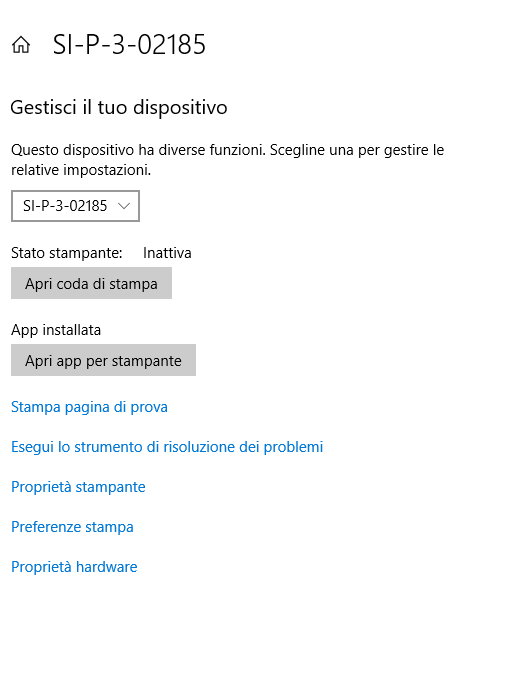
- In entrambi i casi siamo arrivati nella schermata delle Proprietà della Stampante, ora spostiamoci nelle opzioni Avanzate e andiamo ad attivare la voce Mantieni documenti stampati e salviamo l’impostazione

Dove controllare i documenti stampati
Ora che avremo attivato la cronologia delle stampe potremo andare a vedere la cronologia seguendo questi passaggi:
- Apriamo una cartella qualsiasi di Windows
- Rechiamoci in Questo PC e selzioniamo il Disco dove è installato Windows
- Ora seguiamo il seguente percorso C:Windows\System32\spool
- Dentro la cartella spool potremo trovare tutti i documenti stampanti con la nostra stampante.
Ok, ora sappiamo come attivare e visualizzare tutti i file stampati con una determinata stampante. Inutile dire che se avete più stampanti dovrete attivare l’impostazione su tutti i modelli di cui volete sapere la cronologia.

